كورس إكسيل Excel 2019 شرح كامل،
للمبتدئين من البداية للاحتراف
الوحدة
السادسة: الإضافات في برنامج إكسيل Excel 2019
الدرس رقم [32]: التعامل مع الأيقونات (الرموز) في إكسيل Excel 2019
التعامل مع الأيقونات (الرموز):
إذا كنت بحاجة إلى رسومات لمشروع،
فهناك ميزة يمكنك استخدامها تسمى الرموز. الأيقونات عبارة عن مكتبة من الرسومات
الاحترافية الحديثة المضمنة في Office 365 و2019، ويمكن تخصيصها لتناسب احتياجاتك. تتوفر الرموز في Word وExcel وOutlook وPowerPoint.
إدراج الأيقونات
(الرموز):
لإدراج أيقونة، انقر فوق علامة
التبويب إدراج، ثم حدد أيقونات.
ستظهر قائمة "إدراج أيقونات".
يمكنك التمرير عبر مجموعة كبيرة من الموضوعات، بما في ذلك الأشخاص والتكنولوجيا
والتجارة والفنون وغير ذلك. بمجرد العثور على أيقونة تعجبك، حددها ثم انقر فوق
إدراج.
تخصيص الأيقونات:
بعد إدراج أيقونة، هناك عدة طرق
مختلفة يمكنك تخصيصها فيها.
لتغيير لون أيقونة، حدد الأيقونة التي
ترغب في تعديلها. ستظهر علامة التبويب تنسيق. ثم انقر فوق تعبئة الرسومات وحدد
لونًا من القائمة المنسدلة.
لإضافة مخطط تفصيلي إلى الأيقونة
الخاصة بك، انقر فوق المخطط التفصيلي للشكل وحدد لونًا من القائمة المنسدلة.
يمكنك أيضًا تغيير حجم الأيقونة من
خلال الإمساك بأحد مقابض التحجيم وسحبه. نظرًا لأنها رسومات متجهة، يمكنك جعل
الأيقونات كبيرة كما تريد دون أن تبدو منقطة (غير واضحة).
تقسيم الأيقونة إلى عدة أجزاء منفصلة:
يمكن تقسيم بعض الأيقونات إلى أجزاء
منفصلة، مما يسمح لك بتحرير كل منها على حدة لمزيد من التخصيص.
(1) انقر بزر الماوس الأيمن على الأيقونة
وحدد تحويل إلى شكل.
(2) انقر فوق "نعم" في
مربع الحوار.
(3) إذا كانت الأيقونة الخاص بك تحتوي
على أجزاء فردية، يمكنك الآن تحرير كل جزء بمفرده، وتغيير حجمه ولونه وموقعه.
توفر الأيقونات الكثير من الاحتمالات
لتخصيص مظهر مشروعك. جرّبهم إذا كنت تبحث عن بعض العناصر المرئية البسيطة
والمصقولة لتحسين المحتوى الخاص بك.
العودة إلى صفحة الكورس:
(كورس إكسيل Excel 2019 شرح كامل، للمبتدئين من البداية للاحتراف) من هنا
أخي الكريم متابع وزائر مدونة بدر تايبست، تهانينا لإتمامك كورس Excel 2019
رجاءٍ متابعتنا ليصلكم كل جديد
لا تدع هذا الكورس يقف عندك..
ساهم في نشره وشاركه مع غيرك لتعم الفائدة، فالدال على الخير، كفاعله.

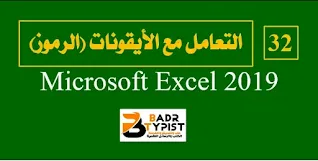









تعليقات
إرسال تعليق